教你用Photoshop把灰度很大的照片调成清晰

工具/原料
电脑一台
图层混合模式调整法
1、打开图片,复制一层

2、将复制的背景图层改为柔光模式

3、复制,复制,复制重要的事情说三遍,发现了吗,图片立马高清起来

4、最终效果

色阶蒙板调整法
1、打开图片,复制一层

2、按CTRL+L调整色阶,调出明暗,这样照片直接清晰了
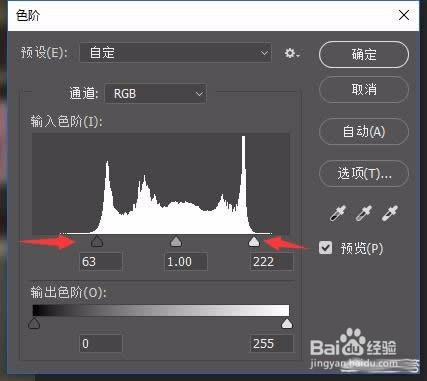
3、点击右下角第四个图标,创建色彩平衡调整图层,给图片调整更好的对比度

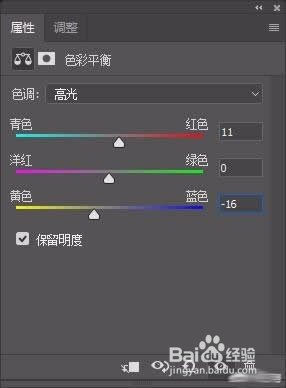
4、新建曲线调整图层,提高亮度

5、好了,这样设置完,图片的效果比第一种色彩更好,更理想

6、前后对比
